Lavorare con oggetti
Le seguenti operazioni possono essere eseguite con oggetti (simboli, forme grafiche e testi):
Selezione di un oggetto
Gli oggetti (simboli o oggetti grafici) possono essere selezionati premendo il pulsante sinistro del mouse. Se vuoi selezionare diversi oggetti in una sola volta, devi tenere premuti i tasti Ctrl + Shift mentre selezioni gli oggetti cliccando con il tasto sinistro del mouse. Se gli oggetti da selezionare si trovano in un'area rettangolare, si possono selezionare come segue:
1. Cliccare con il pulsante sinistro del mouse nell'angolo in alto a sinistra dell'area da selezionare.
2. Muovere il puntatore del mouse fino all'angolo in basso a destra dell'area da selezionare, tenendo premuto il tasto sinistro del mouse.
Clonazione di un oggetto
Premere e tenere premuto il tasto Ctrl. Trascinare l'oggetto con il mouse (come se lo si volesse muovere). Una copia dell'oggetto sarà creata.
Rotazione di un simbolo
Simboli e testi possono essere ruotati di angoli multipli di 45°. Per ruotare un oggetto, usa i comandi Oggetto - Ruota. Nella scheda "Ruota" bisogna inserire l'angolo di rotazione. Si può anche usare l'icona presente sulla barra degli strumenti per ruotare gli oggetti di 90° (per ruotare di 45° bisogna usare i comandi dal menù).
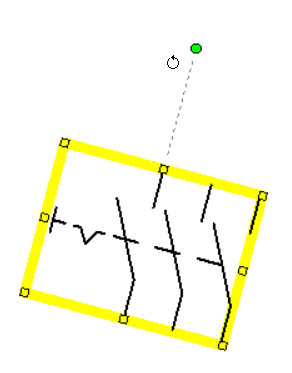
Rotazioni di altri oggetti
Usa il comando Oggetto - Ruota.
Capovolgere
Simboli e alcuni oggetti grafici possono essere capovolti sia verticalmente, sia orizzontalmente. Per capovolgere un oggetto usare il comando Oggetto - Ribalta orizzontalmente oppure Ribalta verticalmente. Si può anche usare le icone della barra degli strumenti per capovolgere gli oggetti.
Eliminazione
Seleziona l'oggetto (usando il mouse, oppure il pannello Esploratore) e poi premi il tasto Canc.
Come selezionare lo spessore del contorno e il tipo di linea
Un doppio-click sulla linea porta in primo piano le proprietà del pannello in cui è possibile impostare l'aspetto della linea.
Allineamento
I simboli, i testi e le forme grafiche possono essere allineati. Utilizzare il comando Allinea. I comandi di allineamento diventano disponibili quando sono selezionati almeno due oggetti. L'allineamento è sempre basato sull'oggetto che è stato selezionato per primo.
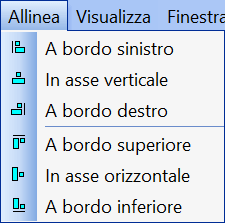
Mettere in primo piano un oggetto o una forma grafica.
Cliccando col tasto destro su un oggetto saranno mostrati i comandi Porta avanti, Porta più vicino, Porta più lontano e Porta dietro.
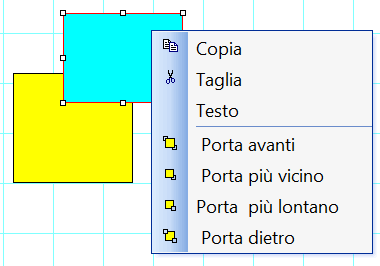
Disponibilità delle operazioni descritte
La tabella seguente riassume le operazioni che possono essere eseguite con gli oggetti:
| simboli | forme grafiche | testi | gruppi di simboli | |
| rotazione | SI | NO | SI (solo una riga di testo) | NO |
| ribaltamento | SI | linee, curve e poligoni | NO | SI |
| allineamento | SI | SI | SI | NO |
| messa in primo piano | SI | SI | SI | NO |